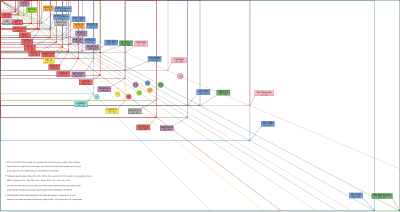Информатика
7 класс
Урок № 10
Формирование изображения на экране компьютера
Перечень вопросов, рассматриваемых в теме:
- Понятия: пространственного разрешения монитора, глубины цвета, пикселя.
- Знакомство с цветовой моделью RGB.
- Формулы для нахождения объёма памяти и количества цветов в палитре.
- Решение типовых задач.
Тезаурус:
Пиксель – наименьший элемент дисплея, формирующий изображение.
Пространственное разрешение монитора – это количество пикселей, из которых складывается изображение на экране.
Глубина цвета – длина двоичного кода, который используется для кодирования цвета пикселя.
Цветовая модель RGB: Red – красный, Green – зелёный, Blue – синий.
Формулы, которые используются при решении типовых задач:
N = 2i
I = K · i
где N – количество цветов в палитре, i – глубина цвета, K – количество пикселей в изображении, I – информационный объём файла.
Основная литература:
- Босова Л. Л. Информатика: 7 класс. // Босова Л. Л., Босова А. Ю. – М.: БИНОМ, 2017. – 226 с.
Дополнительная литература:
- Босова Л. Л. Информатика: 7–9 классы. Методическое пособие. // Босова Л. Л., Босова А. Ю., Анатольев А. В., Аквилянов Н.А. – М.: БИНОМ, 2019. – 512 с.
- Босова Л. Л. Информатика. Рабочая тетрадь для 7 класса. Ч 1. // Босова Л. Л., Босова А. Ю. – М.: БИНОМ, 2019. – 160 с.
- Босова Л. Л. Информатика. Рабочая тетрадь для 7 класса. Ч 2. // Босова Л. Л., Босова А. Ю. – М.: БИНОМ, 2019. – 160 с.
- Гейн А. Г. Информатика: 7 класс. // Гейн А. Г., Юнерман Н. А., Гейн А.А. – М.: Просвещение, 2012. – 198 с.
Теоретический материал для самостоятельного изучения
Когда мы включаем компьютер, перед нами открывается рабочий стол – картинка на экране монитора. А задумывались ли мы когда-нибудь, как формируется изображение на экране монитора, сколько цветов оно может в себя включать? Скорее всего, нет. Вот сегодня на уроке мы узнаем, как формируются такие изображения, познакомимся с понятием пространственное разрешение монитора, выясним, из каких базовых цветов строятся изображения и введём новое понятие – глубина цвета.
Так вот, изображение на экране монитора образуется из отдельных точек, которые называются пикселем, что в переводе с английского означает элемент изображения. Эти точки на экране монитора образуют строки, а всё изображение строится из определённого количества таких строк.
Общее количество пикселей, из которых складывается изображение на экране монитора, называется пространственным разрешением монитора. Чтобы его определить, нужно количество строк изображения умножить на количество точек в строке.
Пространственное разрешение монитора может быть различным: 800 на 600, 1280 на 1024. Это означает, что изображение на экране монитора состоит из 800 строк, каждая из которых содержит 600 пикселей.
Чем больше маленьких точек в изображении, тем чётче оно будет выглядеть – это изображение высокого разрешения. А изображение низкого разрешения состоит из меньшего количества крупных точек, и поэтому оно получается нечётким.
На самом деле пиксель – это три очень маленьких точки красного, зелёного и синего цвета, но они расположены настолько близко друг к другу, что наши глаза воспринимают их как единое целое. Пиксель принимает именно тот цвет, который является наиболее ярким. Именно из этих трёх цветов образуется цветовая модель RGB. Название такое она получила неспроста, это первые буквы английских названий цветов: Red – красный, Green – зелёный, Blue – синий.
В этой цветовой модели каждый базовый цвет имеет один из 256 уровней интенсивности. Если менять яркость базовых цветов, то можно увидеть, как меняется окраска картинки.
Первые цветные мониторы могли использовать лишь восемь цветов: чёрный, синий, зелёный, голубой, красный, пурпурный, жёлтый и белый. Каждый цвет кодировался цепочкой из трёх нулей и единиц, то есть, трёхразрядным двоичным кодом.
Современные же компьютеры имеют достаточно большую палитру, где количество цветов зависит от того, сколько двоичных разрядов отводится для кодирования цвета одного пикселя.
Длина такого двоичного кода, который можно использовать для кодирования цвета пикселя, называется глубиной цвета.
Количество цветов в палитре связано с глубиной кодирования формулой N = 2i.
Изображения в памяти компьютера хранятся в виде файлов, их информационный объём вычисляется как произведение количества пикселей, имеющихся в изображении, и глубины кодирования: I = K · i.
Решим такую задачу.
Рассчитайте объём файла графического изображения, который занимает весь экран монитора с разрешением 800 на 600 и палитрой 256 цветов.
Так как палитра состоит из 256 цветов, то можно рассчитать глубину цвета по формуле N = 2i. Получаем глубину цвета равную восьми.
Теперь, по формуле I = K · i, найдем объём файла.
Объём получился 3840000 бит, переведём его в килобайты, для этого
3840000 разделим на 8 и разделим на 1024. Получилось примерно 469 Кб.
Решение:
Дано:
N = 256
K = 800 · 600
I = ?
Решение:
N = 2i
256 = 2i, i = 8 бит
I = K · i
I = 800 · 600 · 8 = 3840000 бит = 3840000 : 8 : 1024 = 469 Кб
Ответ: 469 Кб.
Итак, сегодня мы узнали, как формируются изображения на экранах мониторов, познакомились с понятием пространственное разрешение монитора. Выяснили, что каждый пиксель имеет определённый цвет, отсюда формируется цветовая модель RGB. Познакомились с новой величиной, такой как глубина цвета. Записали формулы для решения задач по новой теме.
Цветовая модель HSB
При работе в RGB работа режимов наложения цветового тона, насыщенности и яркости базируется на модели HSB. Заглавные буквы здесь не соответствуют никаким цветам.
Hue переводится как Цветовой тон, Saturation – Насыщенность, Brightness – Яркость.
Все цвета располагаются по кругу, и каждому соответствует свой градус.
Работая с насыщенностью, мы как бы добавляем в спектр белой краски, поэтому она становится хуже, картинка делается более блёклой.
Работая с яркостью, в спектр добавляется больше чёрного цвета. И чем его больше, тем рисунок становится более тёмным, яркость уменьшается.
Цветовой тон при этом остаётся прежним.
Перемещая ползунок, мы регулируем яркость, если двигаем его по горизонтали, то изменяется насыщенность, а сам цвет не меняется
Основной задачей данной модели является правка оттенков выбранных цветов.
Модель HSB – это пользовательская цветовая модель, которая позволяет выбирать цвет традиционным способом. Она намного беднее рассмотренной ранее RGB, так как позволяет работать всего лишь с 3 миллионами цветов.
Разбор решения заданий тренировочного модуля
№1.
Сколько цветов будет содержать палитра, если на один пиксель отводится 3 бита памяти?
Дано:
i = 3 бита
N = ?
Решение:
N = 2i
N = 23 = 8.
Ответ: 8 цветов в палитре.
№2.
Найдите объём видеопамяти растрового изображения, занимающего весь экран монитора с разрешением 1024×768, и глубиной цвета данного изображения 32 бита. Ответ должен быть выражен в Мб.
Дано:
К=1024×768
i = 32 бита
I=?
Решение:
I = K · i
I = 1024 · 768 · 32 = 25165824 бит = 3145728 байт
3072 Кб = 3 Мб.
Ответ: 3 Мб.
№3.
Сравните размеры памяти, необходимые для хранения изображений: первое изображение 8-цветное, его размер 32×64 пикселей, второе изображение 32-цветное, его размер 64×64 пикселей.
Решение:
Первое изображение 8-цветное, т. е. 8 = 2i , следовательно, i = 3 бита на один пиксель.
Найдём I1 по формуле: I = K · i, т. е. 32 · 64 · 3 = 6144 бита.
Второе изображение 32-цветное, т. е. 32 = 2i, следовательно, i = 5 бит на один пиксель.
Найдём I2 по формуле: I = K · i, т. е. 64 · 64 · 5 = 20480 бит.
Второе изображение больше первого на 14336 бит, или 1792 байта, или на 1,75 Кб.
Ответ: второе изображение больше первого на 1,75 Кб.
§ 3.1. Формирование изображения на экране монитора
Информатика. 7 класса. Босова Л.Л. Оглавление
Ключевые слова:
- пиксель
- пространственное разрешение монитора
- цветовая модель RGB
- глубина цвета
- видеокарта
- видеопамять
- видеопроцессор
- частота обновления экрана
Пространственное разрешение монитора
Изображение на экране монитора формируется из отдельных точек — пикселей (англ, picture element — элемент изображения), образующих строки; всё изображение состоит из определённого количества таких строк.
Пространственное разрешение монитора — это количество пикселей, из которых складывается изображение на его экране. Оно определяется как произведение количества строк изображения на количество точек в строке. Мониторы могут отображать информацию с различными пространственными разрешениями (800 х 600, 1280 х 1024, 1400 х 1050 и выше). Например, разрешение монитора 1280 х 1024 означает, что изображение на его экране будет состоять из 1024 строк, каждая из которых содержит 1280 пикселей. Изображение высокого разрешения состоит из большого количества мелких точек и имеет хорошую чёткость. Изображение низкого разрешения состоит из меньшего количества более крупных точек и может быть недостаточно чётким (рис. 3.1).

Компьютерное представление цвета
Человеческий глаз воспринимает каждый из многочисленных цветов и оттенков окружающего мира как сумму взятых в различных пропорциях трёх базовых цветов — красного, зелёного и синего. Например, пурпурный цвет — это сумма красного и синего, жёлтый — сумма красного и зелёного, голубой — сумма зелёного и синего цветов. Сумма красного, зелёного и синего цветов воспринимается человеком как белый цвет, а их отсутствие — как чёрный цвет1.
Такая модель цветопередачи называется RGB, по первым буквам английских названий цветов: Red — красный, Green — зелёный, Blue — синий (рис. 3.2).

Рассмотренная особенность восприятия цвета человеческим глазом и положена в основу окрашивания каждого пикселя на экране компьютера в тот или иной цвет. На самом деле пиксель — это три крошечные точки красного, зелёного и синего цветов, расположенные так близко друг к другу, что человек их воспринимает как единое целое. Пиксель принимает тот или иной цвет в зависимости от яркости базовых цветов (рис. 3.3).

Рекомендуем вам посмотреть анимацию «Цветовая модель RGB» (179672), размещённую в Единой коллекции цифровых образовательных ресурсов (http://sc.edu.ru/). Этот ресурс не только демонстрирует общий принцип образования цветов (см. рис. 3.2), но и позволяет в интерактивном режиме собственноручно создавать всевозможные оттенки, задавая различные соотношения базовых цветов. Там же размещена анимация «Изображения на компьютере» (196610), в которой доступно изложены основные принципы формирования изображений на экране монитора.
У первых цветных мониторов базовые цвета имели всего две градации яркости, т. е. каждый из трёх базовых цветов либо участвовал в образовании цвета пикселя (обозначим это состояние 1), либо нет (обозначим это состояние О). Палитра таких мониторов состояла из восьми цветов. При этом каждый цвет можно было закодировать цепочкой из трёх нулей и единиц — трёхразрядным двоичным кодом:

Современные компьютеры обладают необычайно богатыми палитрами, количество цветов в которых зависит от того, сколько двоичных разрядов отводится для кодирования цвета пикселя.
Глубина цвета — длина двоичного кода, который используется для кодирования цвета пикселя. Количество цветов в палитре N и глубина цвета i связаны между собой соотношением: N = 2i.
В настоящее время наиболее распространёнными значениями глубины цвета являются 8, 16 и 24 бита, которым соответствуют палитры из 256, 65 536 и 16 777 216 цветов:

Видеосистема персонального компьютера
Качество изображения на экране компьютера зависит как от пространственного разрешения монитора, так и от характеристик видеокарты (видеоадаптера), состоящей из видеопамяти и видеопроцессора. Монитор и видеокарта образуют видеосистему персонального компьютера. Рассмотрим работу видеосистемы персонального компьютера в упрощённом виде.
- 1. Под управлением процессора информация о цвете каждого пикселя экрана компьютера заносится для хранения в видеопамять. Видеопамять — это электронное энергозависимое запоминающее устройство. Глубина цвета, а значит, количество цветов в палитре компьютера, зависит от размера видеопамяти. Видеопамять современных компьютеров составляет 256, 512 и более мегабайтов. 2. Видеопроцессор несколько десятков раз в секунду считывает содержимое видеопамяти и передаёт его на монитор, который превращает полученные данные в видимое человеком изображение. Частота обновления экрана (количество обновлений экрана в секунду) измеряется в герцах (Гц). Комфортная работа пользователя, при которой он не замечает мерцания экрана, возможна при частоте обновления экрана не менее 75 Гц.
Пространственное разрешение монитора, глубина цвета и частота обновления экрана — основные параметры, определяющие качество компьютерного изображения. В операционных системах предусмотрена возможность выбора необходимого пользователю и технически возможного графического режима (рис. 3.4).

Задача. Рассчитайте объём видеопамяти, необходимой для хранения графического изображения, занимающего весь экран монитора с разрешением 640 х 480 и палитрой из 65 536 цветов.

Самое главное
Изображение на экране монитора формируется из отдельных точек — пикселей. Пространственное разрешение монитора — это количество пикселей, из которых складывается изображение.
Каждый пиксель имеет определённый цвет, который получается комбинацией трёх базовых цветов — красного, зелёного и синего (цветовая модель RGB).
Глубина цвета — длина двоичного кода, который используется для кодирования цвета пикселя. Количество цветов N в палитре и глубина i цвета связаны между собой соотношением: N = 2i.
Монитор и видеокарта, включающая в себя видеопамять и видеопроцессор, образуют видеосистему персонального компьютера.
Вопросы и задания
1. Ознакомьтесь с материалами презентации к параграфу, содержащейся в электронном приложении к учебнику. Используйте эти материалы при подготовке ответов на вопросы и выполнении заданий.
2. Что общего между пуантилизмом (техника живописи), созданием мозаичных изображений и формированием изображения на экране монитора?
3. Опишите цветовую модель RGB.
4. Какие особенности нашего зрения положены в основу формирования изображений на экране компьютера?
5. Для чего нужна видеопамять?
6. Какие функции выполняет видеопроцессор?
7. Опишите в общих чертах работу видеосистемы персонального компьютера.
8. Как вы понимаете смысл фразы «В операционных системах предусмотрена возможность выбора необходимого пользователю и технически возможного графического режима»?
9. Рассчитайте объём видеопамяти, необходимой для хранения графического изображения, занимающего весь экран монитора с разрешением 1024 х 768 и количеством отображаемых цветов, равным 16 777 216.
10. Вы хотите работать с разрешением монитора 1600 х 1200 пикселей, используя 16 777 216 цветов. В магазине продаются видеокарты с памятью 512 Кб, 2 Мбайт, 4 Мбайт и 64 Мбайт. Какую из них можно купить для вашей работы?
11. Подсчитайте объем данных, передаваемых в секунду от видеопамяти к монитору в режиме 1024 х 768 пикселей с глубиной цвета 16 битов и частотой обновления экрана 75 Гц.
Оглавление
Тестовые задания для самоконтроля
Глава 3. Обработка графической информации
§ 3.1. Формирование изображения на экране монитора
§ 3.2. Компьютерная графика
Разрешением экрана монитора обычно называют размеры получаемого на экране изображения в пикселях: 800 × 600, 1024 × 768, 1280 × 1024, подразумевая разрешение относительно физических размеров экрана, а не эталонной единицы измерения длины, такой как 1 дюйм. Для получения разрешения в единицах ppi данное количество пикселей необходимо поделить на физические размеры экрана, выраженные в дюймах. Двумя другими важными геометрическими характеристиками экрана являются размер его диагонали и соотношение сторон.
Разрешение — величина, определяющая количество точек (элементов растрового изображения) на единицу площади (или единицу длины). Более высокое разрешение (больше элементов) обычно обеспечивает более точные представления оригинала изображения.
Как правило, разрешение в разных направлениях одинаково, что даёт пиксель квадратной формы. Но это не обязательно — например, горизонтальное разрешение может отличаться от вертикального, при этом элемент изображения (пиксель) будет не квадратным, а прямоугольным.
Для типичных разрешений мониторов, индикаторных панелей и экранов устройств (inherent resolution) существуют устоявшиеся буквенные обозначения[источник не указан 30 дней]:
| Lines | 5:4 = 1,25 | 4:3 = 1,3 | 3:2 = 1,5 | 16:10 = 1,6 | 5:3 = 1,6 | 16:9 = 1,7 | 64:27 = 2,370 | 43:18 = 2,38 | 32:9 = 3,5 |
|---|---|---|---|---|---|---|---|---|---|
| 120 | 160 QQVGA (hVGA) | ||||||||
| 160 | 240 HQVGA | ||||||||
| 240 | 320 QVGA | 360 WQVGA | 384 WQVGA | 400 WQVGA | 432 FWQVGA (18:10) | ||||
| 320 | 480 HVGA | ||||||||
| 360 | 480 | 640 nHD | |||||||
| 384 | 512 qXGA | ||||||||
| 480 | 640 VGA | 720 WVGA | 800 WVGA | 854 FWVGA | |||||
| 540 | 720 | 960 qHD | 1280 | ||||||
| 576 | 1024 WSVGA | ||||||||
| 600 | 800 SVGA | 1024 WSVGA (128:75) | |||||||
| 640 | 800 | 960 DVGA | 1024 | 1136 | |||||
| 720 | 960 | 1152 | 1200 | 1280 HD/WXGA | |||||
| 768 | 1024 XGA | 1152 WXGA | 1280 WXGA | 1366 WXGA | |||||
| 800 | 1280 WXGA | ||||||||
| 810 | 1920 | ||||||||
| 864 | 1152 XGA+ | 1536 | 2048 | ||||||
| 900 | 1200 | 1440 WXGA+ | 1600 HD+ | ||||||
| 960 | 1280 SXGA- | 1440 WSXGA | |||||||
| 1024 | 1280 SXGA | ||||||||
| 1050 | 1400 SXGA+ | 1680 WSXGA+ | |||||||
| 1080 | 1440 | 1920 FHD | 2560 | 3840 | |||||
| 1152 | 2048 QWXGA | ||||||||
| 1200 | 1600 UXGA | 1920 WUXGA | |||||||
| 1350 | 1800 | 2025 | 2160 | 2250 | 2400 | 3200 | |||
| 1440 | 1920 | 2560 (W)QHD | 3440 | 5120 | |||||
| 1536 | 1920 | 2048 QXGA | |||||||
| 1600 | 2560 WQXGA | ||||||||
| 1620 | 2880 | 3840 | |||||||
| 1800 | 2880 | 3200 WQXGA+ | |||||||
| 2048 | 2560 QSXGA | 3200 WQSXGA (25:16=1.5625) | |||||||
| 2160 | 3840 UHD (4K) | 5120 | |||||||
| 2400 | 3200 QUXGA | 3840 WQUXGA | |||||||
| 2880 | 5120 | ||||||||
| 3072 | 4096 HXGA | ||||||||
| 3200 | 5120 WHXGA | ||||||||
| 3240 | 5760 | ||||||||
| 3384 | 6016 UHD (6K) | ||||||||
| 4096 | 5120 HSXGA | 6400 WHSXGA (25:16=1.5625) | |||||||
| 4320 | 7680 UHD (8K) | 10240 | 10320 | ||||||
| 4800 | 6400 HUXGA | 7680 WHUXGA |
| Название формата | Количество отображаемых на мониторе точек | Пропорции соотношениям сторон изображения | Размер изображения |
|---|---|---|---|
| LDPI | 23 × 33 | 23:33 | 759 пикс |
| XLDPI | 23 × 38 | 23:38 | 768 пикс |
| MDPI | 32 × 44 | 8:11 | 1,408 кпикс |
| TVDPI | 42,6 × 58,5 | 142:195 | 2,492 кпикс |
| HDPI | 48 × 66 | 8:11 | 3,168 кпикс |
| XHDPI | 64 × 88 | 8:11 | 5,632 кпикс |
| XXHDPI | 96 × 132 | 8:11 | 12,672 кпикс |
| QVGA | 320 × 240 | 4:3 | 76,8 кпикс |
| SIF (MPEG1 SIF) | 352 × 240 | 22:15 | 84,48 кпикс |
| CIF (NTSC) (MPEG1 VideoCD) | 352 × 240 | 11:9 | 84,48 кпикс |
| CIF (PAL) (MPEG1 VideoCD) | 352 × 288 | 11:9 | 101,37 кпикс |
| WQVGA | 400 × 240 | 5:3 | 96 кпикс |
| [MPEG2 SV-CD] | 480 × 576 | 5:6 | 276,48 кпикс |
| HVGA | 640 × 240 или 320 × 480 | 8:3 или 2:3 | 153,6 кпикс |
| nHD | 640 × 360 | 16:9 | 230,4 кпикс |
| VGA | 640 × 480 | 4:3 | 307,2 кпикс |
| 2CIF (NTSC) (Half D1) | 704 × 240 | 44:15 | 168,96 кпикс |
| 2CIF (PAL) (Half D1) | 704 × 288 | 22:9 | 202,7 кпикс |
| SATRip | 720 × 400 | 9:5 (16:9) | 288 кпикс |
| 4CIF (NTSC) (D1) | 704 × 480 | 44:30 (22:15) | 337,92 кпикс |
| 4CIF (PAL) (D1) | 704 × 576 | 22:18 (11:9) | 405,5 кпикс |
| WVGA | 800 × 480 | 5:3 | 384 кпикс |
| SVGA | 800 × 600 | 4:3 | 480 кпикс |
| FWVGA | 854 × 480 | 16:9 | 409,92 кпикс |
| qHD | 960 × 540 | 16:9 | 518,4 кпикс |
| WSVGA | 1024 × 600 | 128:75 | 614,4 кпикс |
| XGA | 1024 × 768 | 4:3 | 786,432 кпикс |
| XGA+ | 1152 × 864 | 4:3 | 995,3 кпикс |
| WXVGA | 1200 × 600 | 2:1 | 720 кпикс |
| HDV 720p (HD ready) (720p) | 1280 × 720 | 16:9 | 921,6 кпикс |
| WXGA | 1280 × 768 | 5:3 (14:9) | 983,04 кпикс |
| SXGA | 1280 × 1024 | 5:4 | 1,31 Мпикс |
| 16CIF | 1408 × 1152 | 11:9 | 1,62 Мпикс |
| WXGA+ | 1440 × 900 | 16:10 | 1,296 Мпикс |
| SXGA+ | 1400 × 1050 | 4:3 | 1,47 Мпикс |
| HDV 1080i (Анаморфный Full HD с неквадратным пикселем) | 1440 × 1080 | 4:3 | 1,55 Мпикс |
| XJXGA | 1536 × 960 | 16:10 | 1,475 Мпикс |
| WSXGA ? | 1536 × 1024 | 3:2 | 1,57 Мпикс |
| WXGA++ (HD+) | 1600 × 900 | 16:9 | 1,44 Мпикс |
| WSXGA | 1600 × 1024 | 25:16 | 1,64 Мпикс |
| UXGA | 1600 × 1200 | 4:3 | 1,92 Мпикс |
| WSXGA+ | 1680 × 1050 | 16:10 | 1,76 Мпикс |
| HDTV (Full HD) (FHD) 1080p | 1920 × 1080 | 16:9 | 2,07 Мпикс |
| WUXGA | 1920 × 1200 | 16:10 | 2,3 Мпикс |
| 2K DCI (Cinema 2K) | 2048 × 1080 | 19:10 | 2,2 Мпикс |
| QWXGA | 2048 × 1152 | 16:9 | 2,36 Мпикс |
| QXGA | 2048 × 1536 | 4:3 | 3,15 Мпикс |
| UWHD | 2560 × 1080 | 64:27 (21:9) | 2,76 Мпикс |
| WQXGA (WQHD) (QHD) | 2560 × 1440 | 16:9 | 3,68 Мпикс |
| WQXGA | 2560 × 1600 | 16:10 | 4,09 Мпикс |
| QSXGA | 2560 × 2048 | 5:4 | 5,24 Мпикс |
| WQXGA+ | 3200 × 1800 | 16:9 | 5,76 Мпикс |
| WQSXGA | 3200 × 2048 | 25:16 | 6,55 Мпикс |
| QUXGA | 3200 × 2400 | 4:3 | 7,68 Мпикс |
| Ultra WQHD | 3440 × 1440 | 43:18 | 4,95 Мпикс |
| 4K UHD (Ultra HD)[1] (UHDTV-1) | 3840 × 2160 | 16:9 | 8,29 Мпикс |
| WQUXGA | 3840 × 2400 | 16:10 | 9,2 Мпикс |
| 4K DCI (Cinema 4K) | 4096 × 2160 | 19:10 | 8,8 Мпикс |
| 5K / UHD + | 5120 × 2880 | 16:9 | 14,7 Мпикс |
| HSXGA | 5120 × 4096 | 5:4 | 20,97 Мпикс |
| WHSXGA | 6400 × 4096 | 25:16 | 26,2 Мпикс |
| HUXGA | 6400 × 4800 | 4:3 | 30,72 Мпикс |
| 8K UHD (UHDTV-2) (Super Hi-Vision) | 7680 × 4320 | 16:9 | 33,17 Мпикс |
| WHUXGA | 7680 × 4800 | 16:10 | 36,86 Мпикс |
| 10K | 10240 × 5760 | 16:9 | 58,98 Мпикс |
| 12K | 11520 × 6480 | 16:9 | 74,64 Мпикс |
| 16K | 15360 × 8640 | 16:9 | 132,71 Мпикс |
| Компьютерный стандарт / название устройства | Разрешение[источник не указан 30 дней] | Соотношение сторон экрана | Пиксели, суммарно |
|---|---|---|---|
| VIC-II multicolor, IBM PCjr 16-color | 160 × 200 | 0,80 (4:5) | 32 000 |
| TMS9918, ZX Spectrum | 256 × 192 | 1,33 (4:3) | 49 152 |
| CGA 4-color (1981), Atari ST 16 color, VIC-II HiRes, Amiga OCS NTSC LowRes | 320 × 200 | 1,60 (16:10) | 64 000 |
| QVGA | 320 × 240 | 1,33 (4:3) | 76 800 |
| Acorn BBC в 40-строчном режиме, Amiga OCS PAL LowRes | 320 × 256 | 1,25 (5:4) | 81 920 |
| WQVGA | 400 × 240 | 1.67 (15:9) | 96 000 |
| КГД (контроллер графического дисплея) ДВК | 400 × 288 | 1.39 (25:18) | 115 200 |
| Atari ST 4 color, CGA mono, Amiga OCS NTSC HiRes | 640 × 200 | 3,20 (16:5) | 128 000 |
| WQVGA Sony PSP Go | 480 × 272 | 1,76 (30:17) | 130 560 |
| Вектор-06Ц, Электроника БК | 512 × 256 | 2,00 (2:1) | 131 072 |
| 466 × 288 | 1,62 (233:144) | 134 208 | |
| HVGA | 480 × 320 | 1,50 (15:10) | 153 600 |
| Acorn BBC в 80-строчном режиме | 640 × 256 | 2,50 (5:2) | 163 840 |
| Amiga OCS PAL HiRes | 640 × 256 | 2,50 (5:2) | 163 840 |
| Контейнер AVI (MPEG-4 / MP3), профиль Advanced Simple Profile Level 5 | 640 × 272 | 2,35 (40:17) | 174 080 |
| Black & white Macintosh (9″) | 512 × 342 | 1,78 (16:9) | 175 104 |
| Электроника МС 0511 | 640 × 288 | 2,22 (20:9) | 184 320 |
| Macintosh LC (12″)/Color Classic | 512 × 384 | 1,33/1,78 (4:3/16:9) | 196 608 |
| EGA (в 1984) | 640 × 350 | 1,83 (64:35) | 224 000 |
| HGC | 720 × 348 | 2,07 (60:29) | 250 560 |
| MDA (в 1981) | 720 × 350 | 2,06 (72:35) | 252 000 |
| Atari ST mono, Toshiba T3100/T3200, Amiga OCS, NTSC чересстрочный | 640 × 400 | 1,60 (16:10) | 256 000 |
| Apple Lisa | 720 × 360 | 2,00 (2:1) | 259 200 |
| VGA (в 1987) и MCGA | 640 × 480 | 1,33 (4:3) | 307 200 |
| Amiga OCS, PAL чересстрочный | 640 × 512 | 1,25 (5:4) | 327 680 |
| WGA, WVGA | 800 × 480 | 1,67 (5:3) | 384 000 |
| TouchScreen в нетбуках Sharp Mebius | 854 × 466 | 1,83 (11:6) | 397 964 |
| FWVGA | 854 × 480 | 1,78 (427:240) | 409 920 |
| SVGA | 800 × 600 | 1,33 (4:3) | 480 000 |
| Apple Lisa+ | 784 × 640 | 1,23 (49:40) | 501 760 |
| 800 × 640 | 1,25 (5:4) | 512 000 | |
| SONY XEL-1 | 960 × 540 | 1,78 (16:9) | 518 400 |
| SONY PSVITA | 960 × 544 | 1,76 (30:17) | 522 240 |
| Dell Latitude 2100 | 1024 × 576 | 1,78 (16:9) | 589 824 |
| Apple iPhone 4 | 960 × 640 | 1,50 (3:2) | 614 400 |
| WSVGA | 1024 × 600 | 1,71 (128:75) | 614 400 |
| 1152 × 648 | 1,78 (16:9) | 746 496 | |
| XGA (в 1990) | 1024 × 768 | 1,33 (4:3) | 786 432 |
| 1152 × 720 | 1,60 (16:10) | 829 440 | |
| 1200 × 720 | 1,67 (5:3) | 864 000 | |
| 1152 × 768 | 1,50 (3:2) | 884 736 | |
| WXGA[2] (HD Ready) 720p | 1280 × 720 | 1,78 (16:9) | 921 600 |
| NeXTcube | 1120 × 832 | 1,35 (35:26) | 931 840 |
| wXGA+ | 1280 × 768 | 1,67 (5:3) | 983 040 |
| XGA+ | 1152 × 864 | 1,33 (4:3) | 995 328 |
| WXGA[2] | 1280 × 800 | 1,60 (16:10) | 1 024 000 |
| Sun | 1152 × 900 | 1,28 (32:25) | 1 036 800 |
| WXGA[2] (HD Ready) | 1366 × 768 | 1,78 (683:384) | 1 049 088 |
| wXGA++ | 1280 × 854 | 1,50 (640:427) | 1 093 120 |
| SXGA | 1280 × 960 | 1,33 (4:3) | 1 228 800 |
| UWXGA | 1600 × 768 (750) | 2,08 (25:12) | 1 228 800 |
| WSXGA, WXGA+ | 1440 × 900 | 1,60 (16:10) | 1 296 000 |
| SXGA | 1280 × 1024 | 1,25 (5:4) | 1 310 720 |
| 1536 × 864 | 1,78 (16:9) | 1 327 104 | |
| 1440 × 960 | 1,50 (3:2) | 1 382 400 | |
| WXGA++ (HD+) | 1600 × 900 | 1,78 (16:9) | 1 440 000 |
| SXGA+ | 1400 × 1050 | 1,33 (4:3) | 1 470 000 |
| AVCHD/«HDV 1080i» (anamorphic widescreen HD) | 1440 × 1080 | 1,33 (4:3) | 1 555 200 |
| WSXGA | 1600 × 1024 | 1,56 (25:16) | 1 638 400 |
| WSXGA+ | 1680 × 1050 | 1,60 (16:10) | 1 764 000 |
| UXGA | 1600 × 1200 | 1,33 (4:3) | 1 920 000 |
| Full HD (FHD) (1080p) | 1920 × 1080 | 1,78 (16:9) | 2 073 600 |
| 2048 × 1080 | 1,90 (256:135) | 2 211 840 | |
| WUXGA | 1920 × 1200 | 1,60 (16:10) | 2 304 000 |
| QWXGA | 2048 × 1152 | 1,78 (16:9) | 2 359 296 |
| 1920 × 1280 | 1,50 (3:2) | 2 457 600 | |
| 1920 × 1440 | 1,33 (4:3) | 2 764 800 | |
| QXGA | 2048 × 1536 | 1,33 (4:3) | 3 145 728 |
| UWHD | 2560 × 1080 | 2,37 (64:27) | 2 764 800 |
| WQXGA (WQHD) (QHD) | 2560 × 1440 | 1,78 (16:9) | 3 686 400 |
| WQXGA | 2560 × 1600 | 1,60 (16:10) | 4 096 000 |
| Apple MacBook Pro with Retina | 2880 × 1800 | 1,60 (16:10) | 5 148 000 |
| QSXGA | 2560 × 2048 | 1,25 (5:4) | 5 242 880 |
| WQSXGA | 3200 × 2048 | 1,56 (25:16) | 6 553 600 |
| WQSXGA | 3280 × 2048 | 1,60 (205:128 ≈ 8:5) | 6 717 440 |
| QUXGA | 3200 × 2400 | 1,33 (4:3) | 7 680 000 |
| UltraHD/UHD (UHDTV-1) (4K) | 3840 × 2160 | 1,78 (16:9) | 8 294 400 |
| WQUXGA (QSXGA-W) | 3840 × 2400 | 1,60 (16:10) | 9 216 000 |
| HSXGA | 5120 × 4096 | 1,25 (5:4) | 20 971 520 |
| WHSXGA | 6400 × 4096 | 1,56 (25:16) | 26 214 400 |
| HUXGA | 6400 × 4800 | 1,33 (4:3) | 30 720 000 |
| Super Hi-Vision (UHDTV-2) (8K) | 7680 × 4320 | 1,78 (16:9) | 33 177 600 |
| WHUXGA | 7680 × 4800 | 1,60 (16:10) | 36 864 000 |
См. также[править | править код]
- Разрешение (компьютерная графика)
- Разрешающая способность (телевидение)
- Соотношение сторон экрана
- Телевидение высокой чёткости
- Устройства отображения информации
Примечания[править | править код]
- ↑ Ultra-high-definition television
- ↑ 1 2 3 WXGA определяет диапазон разрешений с шириной от 1280 до 1366 пикселей и высотой от 720 до 800 пикселей.
Литература[править | править код]
- Jack, K. Video Demystified: A Handbook for the Digital Engineer. — Elsevier Science, 2011. — P. 64. — 944 p. — ISBN 9780080553955.
- Docter, Q. and Dulaney, E. and Skandier, T. CompTIA A+ Complete Study Guide: (Exams 220-601/602/603/604). — Wiley, 2007. — P. 53—56. — 914 p. — ISBN 9780470114643.
- Cristaldi, D.J.R. and Pennisi, S. and Pulvirenti, F. Appendix A: Display Specifications // Liquid Crystal Display Drivers: Techniques and Circuits. — Springer, 2009. — 316 p. — ISBN 9789048122554.
Решение задач на кодирование графической информации.
-
Нахождение объема видеопамяти
В задачах такого типа используются понятия:
-
объем видеопамяти,
-
графический режим,
-
глубина цвета,
-
разрешающая способность экрана,
-
палитра.
Во всех подобных задачах требуется найти ту или иную величину.
Видеопамять – это специальная оперативная память, в которой формируется графическое изображение. Иными словами для получения на экране монитора картинки её надо где-то хранить. Для этого и существует видеопамять. Чаще всего ее величина от 512 Кб до 4 Мб для самых лучших ПК при реализации 16,7 млн. цветов.
Объем видеопамяти рассчитывается по формуле: V=I*X*Y, где I – глубина цвета отдельной точки, X, Y –размеры экрана по горизонтали и по вертикали (произведение х на у – разрешающая способность экрана).
Экран дисплея может работать в двух основных режимах: текстовом и графическом.
В графическом режиме экран разделяется на отдельные светящиеся точки, количество которых зависит от типа дисплея, например 640 по горизонтали и 480 по вертикали. Светящиеся точки на экране обычно называют пикселями, их цвет и яркость может меняться. Именно в графическом режиме появляются на экране компьютера все сложные графические изображения, создаваемыми специальными программами, которые управляют параметрами каждого пикселя экрана. Графические режимы характеризуются такими показателями как:
– разрешающая способность (количество точек, с помощью которых на экране воспроизводится изображение) – типичные в настоящее время уровни разрешения 800*600 точек или 1024*768 точек. Однако для мониторов с большой диагональю может использоваться разрешение 1152*864 точки.
– глубина цвета (количество бит, используемых для кодирования цвета точки), например, 8, 16, 24, 32 бита. Каждый цвет можно рассматривать как возможное состояние точки, Тогда количество цветов, отображаемых на экране монитора может быть вычислено по формуле K=2I , где K – количество цветов, I – глубина цвета или битовая глубина.
Кроме перечисленных выше знаний учащийся должен иметь представление о палитре:
– палитра (количество цветов, которые используются для воспроизведения изображения), например 4 цвета, 16 цветов, 256 цветов, 256 оттенков серого цвета, 216 цветов в режиме называемом High color или 224 , 232 цветов в режиме True color.
Учащийся должен знать также связи между единицами измерения информации, уметь переводить из мелких единиц в более крупные, Кбайты и Мбайты, пользоваться обычным калькулятором и Wise Calculator.
Уровень «3»
1. Определить требуемый объем видеопамяти для различных графических режимов экрана монитора, если известна глубина цвета на одну точку.
|
Режим экрана |
Глубина цвета (бит на точку) |
||||
|
4 |
8 |
16 |
24 |
32 |
|
|
640 на 480 |
|||||
|
800 на 600 |
|||||
|
1024 на 768 |
|||||
|
1280 на 1024 |
Решение:
-
Всего точек на экране (разрешающая способность): 640 * 480 = 307200
2. Необходимый объем видеопамяти V= 4 бит * 307200 = 1228800 бит = 153600 байт = 150 Кбайт.
3. Аналогично рассчитывается необходимый объем видеопамяти для других графических режимов. При расчетах учащийся пользуется калькулятором для экономии времени.
Ответ:
|
Режим экрана |
Глубина цвета (бит на точку) |
||||
|
4 |
8 |
16 |
24 |
32 |
|
|
640 на 480 |
150 Кб |
300 Кб |
600 Кб |
900 Кб |
1,2 Мб |
|
800 на 600 |
234 Кб |
469 Кб |
938 Кб |
1,4 Мб |
1,8 Мб |
|
1024 на 768 |
384 Кб |
768 Кб |
1,5 Мб |
2,25 Мб |
3 Мб |
|
1280 на 1024 |
640 Кб |
1,25 Мб |
2,5 Мб |
3,75 Мб |
5 Мб |
2. Черно-белое (без градаций серого) растровое графическое изображение имеет размер 10 ´10 точек. Какой объем памяти займет это изображение?
Решение:
-
Количество точек -100
-
Так как всего 2 цвета черный и белый. то глубина цвета равна 1 ( 21 =2)
-
Объем видеопамяти равен 100*1=100 бит
3. Для хранения растрового изображения размером 128 x 128 пикселей отвели 4 КБ памяти. Каково максимально возможное число цветов в палитре изображения.
Решение:
-
Определим количество точек изображения. 128*128=16384 точек или пикселей.
-
Объем памяти на изображение 4 Кб выразим в битах, так как V=I*X*Y вычисляется в битах. 4 Кб=4*1024=4 096 байт = 4096*8 бит =32768 бит
-
Найдем глубину цвета I =V/(X*Y)=32768:16384=2
-
N=2I , где N – число цветов в палитре. N=4
Ответ: 4
4. Сколько бит видеопамяти занимает информация об одном пикселе на ч/б экране (без полутонов)?([6],C. 143, пример 1)
Решение:
Если изображение Ч/Б без полутонов, то используется всего два цвета –черный и белый, т.е. К=2, 2i =2, I= 1 бит на пиксель.
Ответ: 1 пиксель
5. Какой объем видеопамяти необходим для хранения четырех страниц изображения, если битовая глубина равна 24, а разрешающая способность дисплея- 800 х 600 пикселей?
Решение:
-
Найдем объем видеопамяти для одной страницы: 800*600*24=11520000 бит =1440000 байт =1406,25 Кб ≈1, 37 Мб
-
1,37*4 =5,48 Мб ≈5.5 Мб для хранения 4 страниц.
Ответ: 5.5 Мб
Уровень «4»
6.Определить объем видеопамяти компьютера, который необходим для реализации графического режима монитора High Color с разрешающей способностью 1024 х 768 точек и палитрой цветов из 65536 цветов.
Методические рекомендации:
Если ученик помнит, что режим High Color – это 16 бит на точку, то объем памяти можно найти, определив число точек на экране и умножив на глубину цвета, т.е. 16. Иначе ученик может рассуждать так:
Решение:
1. По формуле K=2I , где K – количество цветов, I – глубина цвета определим глубину цвета. 2I =65536
Глубина цвета составляет: I = log265 536 = 16 бит (вычисляем с помощью программы Wise Calculator)
2.. Количество точек изображения равно: 1024´768 = 786 432
3. Требуемый объем видеопамяти равен: 16 бит ´ 786 432 = 12 582 912 бит = 1572864 байт = 1536 Кб =1,5 Мб (»1,2 Мбайта). Приучаем учеников, переводя в другие единицы, делить на 1024, а не на 1000.
Ответ: 1,5 Мб
7. В процессе преобразования растрового графического изображения количество цветов уменьшилось с 65536 до 16. Во сколько раз уменьшится объем занимаемой им памяти? (2.70, [3])
Решение:
Чтобы закодировать 65536 различных цветов для каждой точки, необходимо 16 бит. Чтобы закодировать 16 цветов, необходимо всего 4 бита. Следовательно, объем занимаемой памяти уменьшился в 16:4=4 раза.
Ответ: в 4 раза
8. Достаточно ли видеопамяти объемом 256 Кбайт для работы монитора в режиме 640 ´ 480 и палитрой из 16 цветов?
Решение:
-
Узнаем объем видеопамяти, которая потребуется для работы монитора в режиме 640х480 и палитрой в 16 цветов. V=I*X*Y=640*480*4 (24 =16, глубина цвета равна 4),
V= 1228800 бит = 153600 байт =150 Кб.
-
150
Ответ: достаточно
9. Укажите минимальный объем памяти (в килобайтах), достаточный для хранения любого растрового изображения размером 256 х 256 пикселей, если известно, что в изображении используется палитра из 216 цветов. Саму палитру хранить не нужно.
-
128
-
512
-
1024
-
2048
(ЕГЭ_2005, уровень А)
Решение:
Найдем минимальный объем памяти, необходимый для хранения одного пикселя. В изображении используется палитра из 216 цветов, следовательно, одному пикселю может быть сопоставлен любой из 216 возможных номеров цвета в палитре. Поэтому, минимальный объем памяти, для одного пикселя будет равен log2 216 =16 битам. Минимальный объем памяти, достаточный для хранения всего изображения будет равен 16*256*256 =24 * 28 * 28 =220 бит=220 : 23 =217 байт = 217 : 210 =27 Кбайт =128 Кбайт, что соответствует пункту под номером 1.
Ответ: 1
10. Используются графические режимы с глубинами цвета 8, 16. 24, 32 бита. Вычислить объем видеопамяти, необходимые для реализации данных глубин цвета при различных разрешающих способностях экрана.
Примечание: задача сводится в конечном итоге к решению задачи №1 (уровень «3», но ученику самому необходимо вспомнить стандартные режимы экрана.
11. Сколько секунд потребуется модему, передающему сообщения со скоростью 28800 бит/с, чтобы передать цветное растровое изображение размером 640 х 480 пикселей, при условии, что цвет каждого пикселя кодируется тремя байтами? (ЕГЭ_2005, уровень В)
Решение:
-
Определим объем изображения в битах:
3 байт = 3*8 = 24 бит,
V=I*X*Y=640*480*24 бит =7372800 бит
-
Найдем число секунд на передачу изображения: 7372800 : 28800=256 секунд
Ответ: 256.
12. Сколько секунд потребуется модему, передающему сообщения со скоростью 14400 бит/сек, чтобы передать цветное растровое изображение размером 800 х 600 пикселей, при условии, что в палитре 16 миллионов цветов? (ЕГЭ_2005, уровень В)
Решение:
Для кодирования 16 млн. цветов требуется 3 байта или 24 бита (Графический режим True Color). Общее количество пикселей в изображении 800 х 600 =480000. Так как на 1 пиксель приходится 3 байта, то на 480000 пикселей приходится 480000*3=1 440 000 байт или 11520000 бит. 11520000 : 14400 = 800 секунд.
Ответ: 800 секунд.
13. Современный монитор позволяет получать на экране 16777216 различных цветов. Сколько бит памяти занимает 1 пиксель?
Решение:
Один пиксель кодируется комбинацией двух знаков «0» и «1». Надо узнать длину кода пикселя.
2х =16777216, log2 16777216 =24 бит
Ответ: 24.
14. Каков минимальный объем памяти ( в байтах), достаточный для хранения черно-белого растрового изображения размером 32 х 32 пикселя, если известно, что в изображении используется не более 16 градаций серого цвета.
Решение:
-
Глубина цвета равна 4, т.к. 16 градаций цвета используется.
-
32*32*4=4096 бит памяти для хранения черно-белого изображения
-
4096 : 8 = 512 байт.
Ответ: 512 байт
Уровень «5»
15. Монитор работает с 16 цветной палитрой в режиме 640*400 пикселей. Для кодирования изображения требуется 1250 Кбайт. Сколько страниц видеопамяти оно занимает? (Задание 2,Тест I-6)
Решение:
1. Т.к. страница –раздел видеопамяти, вмещающий информацию об одном образе экрана одной «картинки» на экране, т.е. в видеопамяти могут размещаться одновременно несколько страниц, то, чтобы узнать число страниц надо поделить объем видеопамяти для всего изображения на объем памяти на 1 страницу. К-число страниц, К=Vизобр/V1 стр
Vизобр =1250 Кб по условию
-
Для этого вычислим объем видеопамяти для одной страницы изображения с 16 цветовой палитрой и разрешающей способностью 640*400.
V1 стр = 640*400*4 , где 4- глубина цвета (24 =16)
V1 стр = 1024000 бит = 128000 байт =125 Кб
3. К=1250 : 125 =10 страниц
Ответ: 10 страниц
16. Страница видеопамяти составляет 16000 байтов. Дисплей работает в режиме 320*400 пикселей. Сколько цветов в палитре?
Решение:
1. V=I*X*Y – объем одной страницы, V=16000 байт = 128000 бит по условию. Найдем глубину цвета I.
I=V/(X*Y).
I= 128000 / (320*400)=1.
2. Определим теперь, сколько цветов в палитре. K=2I , где K – количество цветов, I – глубина цвета. K=2
Ответ: 2 цвета.
17. Сканируется цветное изображение размером 10´10 см. Разрешающая способность сканера 600 dpi и глубина цвета 32 бита. Какой информационный объем будет иметь полученный графический файл. (2.44, [3], аналогично решается задача 2.81 [3])
Решение:
1. Разрешающая способность сканера 600 dpi (dot per inch — точек на дюйм) означает, что на отрезке длиной 1 дюйм сканер способен различить 600 точек. Переведем разрешающую способность сканера из точек на дюйм в точки на сантиметр:
600 dpi : 2,54 » 236 точек/см (1 дюйм = 2.54 см.)
2. Следовательно, размер изображения в точках составит 2360´2360 точек. (умножили на 10 см.)
3. Общее количество точек изображения равно:
2360´2360 = 5 569 600
4. Информационный объем файла равен:
32 бит ´ 5569600 = 178 227 200 бит » 21 Мбайт
Ответ: 21 Мбайт
18. Объем видеопамяти равен 256 Кб. Количество используемых цветов -16. Вычислите варианты разрешающей способности дисплея. При условии, что число страниц изображения может быть равно 1, 2 или 4.
Решение:
-
Если число страниц равно 1, то формулу V=I*X*Y можно выразить как
256 *1024*8 бит = X*Y*4 бит, (так как используется 16 цветов, то глубина цвета равна 4 бит.)
т.е. 512*1024 = X*Y; 524288 = X*Y.
Соотношение между высотой и шириной экрана для стандартных режимов не различаются между собой и равны 0,75. Значит, чтобы найти X и Y, надо решить систему уравнений:
Выразим Х=524288/ Y, подставим во второе уравнение, получим Y2 =524288*3/4=393216. Найдем Y≈630; X=524288/630≈830
Вариантом разрешающей способности может быть 630 х 830.
2. Если число страниц равно 2, то одна страница объемом 256:2=128 Кбайт, т.е
128*1024*8 бит = X*Y*4 бит, т.е. 256*1024 = X*Y; 262144 = X*Y.
Решаем систему уравнений:
Х=262144/ Y; Y2 =262144*3/4=196608; Y=440, Х=600
Вариантом разрешающей способности может быть 600 х 440.
4. Если число страниц равно 4, то 256:4 =64; 64*1024*2=X*Y; 131072=X*Y; решаем систему
X=131072/Y; Y2 =131072*3/4=98304; Y≈310, X≈420
Ответ: одна страница – 630 х 830
две страницы – 600 х 440
три страницы – 420 х 310
19. Часть страниц многотомной энциклопедии является цветными изображениями в шестнадцати цветовой палитре и в формате 320 ´ 640 точек. Страницы, содержащие текст, имеют формат — 32 строки по 64 символа в строке. Сколько страниц книги можно сохранить на жестком магнитном диске объемом 20 Мб, если каждая девятая страница энциклопедии — цветное изображение?
Решение:
-
Так как палитра 16 цветная, то глубина цвета равна 4 (2 4 =16)
-
4 ´ 320 ´ 640 = 819200 бит = 102400 байт =100 Кбайт – информации содержит каждая графическая страница.
-
32 ´ 64 = 2048 символов = 2048 байт = 2 Кбайт – содержит каждая текстовая страница.
-
Пусть Х — число страниц с графикой, тогда так как каждая 9 страница – графическая, следует, что страниц с текстом в 8 раз больше, т.е. 8Х — число страниц с текстом. Тогда все страницы с графикой будут иметь объем 110Х, а все страницы с текстом – объем 2* 8Х=16Х.
-
Известно, что диск составляет 20 Мб = 20480 Кб. Составим уравнение:
100Х + 16Х = 20480. Решив уравнение, получим Х ≈ 176, 5. Учитывая, что Х –целое число, берем число 176 –страниц с графикой.
-
176*8 =1408 страниц с текстом. 1408+176 = 1584 страниц энциклопедии.
Ответ: таким образом, на жестком магнитном диске объемом 20 Мб можно разместить 1584 страницы энциклопедии (176 графических и 1408 текстовых).
-
Определение разрешающей способности экрана и установка графического режима экрана.
Уровень «3»
20. Установить графический режим экрана монитора, исходя из объема установленной видеопамяти и параметров монитора.
Решение:
Установка графического режима экрана монитора
-
Ввести команду [Настройка-Панель управления – Экран] или щелкнуть по индикатору монитора на панели задач.
-
На появившейся диалоговой панели Свойства: экран выбрать вкладку Настройка.
-
С помощью раскрывающегося списка Цветовая палитра выбрать глубину цвета. С помощью ползунка Область экрана выбрать разрешение экрана
21. Определить марку монитора, разрешение экрана, глубину цвета собственного компьютера, объем видеопамяти. (Аналогично, см. задачу 1, а так же используя кнопку Дополнительно, выбрать вкладку Адаптер для определения объема видеопамяти.)
Уровень «4»
Методические рекомендации
Для решения задач этого уровня учащиеся также должны знать о ещё одной характеристике экрана, такой как Частота обновления экрана. Эта величина обозначает, сколько раз меняется за секунду изображение на экране. Чем чаще меняется изображение, тем меньше заметно мерцание и тем меньше устают глаза. При длительной работе за компьютером рекомендуется обеспечить частоту не менее 85 Гц. Кроме этого учащиеся должны уметь подбирать оптимальную разрешающую способность экрана, определять для конкретного объема видеопамяти оптимальный графический режим.
22. Установить различные графические режимы экрана монитора вашего компьютера:
а) режим с максимально возможной глубиной цвета;
б) режим с максимально возможной разрешающей способностью;
в) оптимальный режим.
Решение:
а) Выбрать контекстное меню Рабочего стола, Свойства, (можно вызвать меню и двойным щелчком на панели управления по значку экрана). В появившемся диалоговом окне Свойства: Экран выбрать вкладку Настойка или Параметры. Максимально возможную глубину цвета можно выбрать из списка Цветовая палитра (или Качество цветопередачи), где выбрать пункт Самое высокое 32 бита (True color24, или 32 бита) Эта операция может требовать перезагрузки компьютера.
б) Чтобы установить режим с максимально возможной разрешающей способностью надо на этой же вкладке Свойства:Экран переместить движок на панели Область экрана (Разрешение экрана) слева направо и выбрать например 1280 х 1024. В зависимости от видеокарты при изменении разрешения экрана может потребоваться перезагрузка компьютера. Но чаще всего выдается диалоговое окно, предупреждающее о том, что сейчас произойдет пробное изменение разрешения экрана. Для подтверждения щелкнуть на кнопке Ок.
При попытке изменить разрешение экрана выдается диалоговое окно с запросом о подтверждении изменений. Если не предпринимать никаких действий, то через 15 секунд восстанавливается прежнее разрешение. Это предусмотрено на случай сбоя изображения. Если экран выглядит нормально, следует щелкнуть на кнопке ДА и сохранить новое разрешение.
в) Для установки оптимального графического режима экрана надо исходить из объема видеопамяти, частоты обновления экрана и учитывать здоровье сберегающие факторы.
Для настройки частоты обновления экрана надо всё в той же вкладке Свойства:Экран щелкнуть по вкладке Дополнительно. В диалоговом окне свойств видеоадаптера выбрать вкладку Адаптер. Выбрать в списке Частота обновления и выбрать пункт Оптимальный –максимально возможная частота обновления экрана, доступная при текущем разрешении экрана для данной видеокарты и монитора.
Так чем меньше разрешение экрана, тем больше размеры значков на рабочем столе. Так оптимальным разрешением экрана может быть размеры экрана 800 х 600 точек при глубине цвета 32 бит и частотой обновления 85 Гц.
23. Объем страницы видеопамяти -125 Кбайт. Монитор работает с 16 цветной палитрой. Какова разрешающая способность экрана. (Задание 8,Тест I-6)
Решение:
-
Так как глубина цвета равна 4 (24 =16), то имеем V=4*X*Y
-
В формуле объема видеопамяти объем выражен в битах, а в условии задачи дан в Кбайтах, поэтому обе части равенства надо представить в байтах:
125*1024=(X*Y*4)/8 (делим справа на 8 – переводим в байты, умножаем слева на 1024 –переводим в байты)
3. Далее решаем уравнение: 4*X*Y = 125*1024 * 8
X*Y = 125*1024*2=250*1024=256000
4. Наиболее часто в паре разрешающей способности экрана встречается число 640, например 640*200, 640*400, 640*800. Попробуем разделить полученное число на 640
256000:640=400
Ответ: Разрешающая способность экрана равна 640*400
24. Какие графические режимы работы монитора может обеспечить видеопамять объемом в 1 МБ? (2.78 [3])
Решение:
Задача опирается на решение задачи №2.76 [3] (решение см. задачу №1 данного электронного пособия), а затем проводится анализ и делаем вывод. Видеопамять объемом 1 МБ может обеспечить следующие графические режимы:
-
640 х 480 (при глубине цвета 4, 8, 16, 24 бит)
-
800 х 600 (при глубине цвета 4, 8, 16 бит)
-
1024 х 768 (при глубине цвета 4, 8 бит)
-
1280 х 1024 (при глубине цвета 4 бита)
Ответ: 640 х 480 (4, 8, 16, 24 бит), 800 х 600 (4, 8, 16 бит), 1024 х 768 (4, 8 бит), 1280 х 1024 (4 бита)
Уровень «5»
25. Определить максимально возможную разрешающую способность экрана для монитора с диагональю 15″ и размером точки экрана 0,28 мм.
Решение:
1. Задача сводится к нахождению числа точек по ширине экрана. Выразим размер диагонали в сантиметрах. Учитывая ,что 1 дюйм=2,54 см., имеем: 2,54 см • 15 = 38,1 см.
2. Определим соотношение между высотой и шириной экрана для часто встречающегося режима экрана 1024х768 точек: 768 : 1024 = 0,75.
3. Определим ширину экрана. Пусть ширина экрана равна L, а высота h,
h:L =0,75, тогда h= 0,75L.
По теореме Пифагора имеем:
L2 + (0,75L)2 = 38,12
1,5625 L2 = 1451,61
L2 ≈ 929
L ≈ 30,5 см.
4. Количество точек по ширине экрана равно:
305 мм : 0,28 мм = 1089.
Следовательно, максимально возможным разрешением экрана монитора является 1024х768.
Ответ: 1024х768.
26. Определить соотношение между высотой и шириной экрана монитора для различных графических режимов. Различается ли это соотношение для различных режимов? а)640х480; б)800х600; в)1024х768; а)1152х864; а)1280х1024. Определить максимально возможную разрешающую способность экрана для монитора с диагональю 17″ и размером точки экрана 0,25 мм.
Решение:
1. Определим соотношение между высотой и шириной экрана для перечисленных режимов, они почти не различаются между собой:
|
640×480 |
800×600 |
1024×768 |
1152×864 |
1280×1024 |
|
0,75 |
0,75 |
0,75 |
0,75 |
0,8 |
2. Выразим размер диагонали в сантиметрах:
2,54 см • 17 = 43,18 см.
3. Определим ширину экрана. Пусть ширина экрана равна L, тогда высота равна 0,75L (для первых четырех случаев) и 0,8L для последнего случая.
По теореме Пифагора имеем:
|
L2 + (0,75L)2 = 43,182 |
L2 + (0,8L)2 = 43,182 |
4. Количество точек по ширине экрана равно:
|
345 мм : 0,25 мм = 1380 |
337 мм: 0,25 мм = 1348 |
Следовательно, максимально возможным разрешением экрана монитора является. 1280х1024
Ответ: 1280х1024
-
Кодировка цвета и изображения.
Методические рекомендации:
Учащиеся пользуются знаниями, полученными ранее Системы счисления, перевод чисел из одной системы в другую.
Используется и теоретический материал темы:
Цветное растровое изображение формируется в соответствие с цветовой моделью RGB, в которой тремя базовыми цветами являются Red (красный), Green (зеленый) и Blue (синий). Интенсивность каждого цвета задается 8-битным двоичным кодом, который часто для удобства выражают в шестнадцатеричной системе счисления. В этом случае используется следующий формат записи RRGGBB.
Уровень «3»
27. Запишите код красного цвета в двоичном, шестнадцатеричном и десятичном представлении.
Решение:
Красный цвет соответствует максимальному значению интенсивности красного цвета и минимальным значениям интенсивностей зеленого и синего базовых цветов, что соответствует следующим данным:
|
Коды/Цвета |
Красный |
Зеленый |
Синий |
|
двоичный |
11111111 |
00000000 |
00000000 |
|
шестнадцатеричный |
FF |
00 |
00 |
|
десятичный |
256 |
0 |
0 |
28. Сколько цветов будет использоваться, если для каждого цвета пикселя взято 2 уровня градации яркости? 64 уровня яркости каждого цвета?
Решение:
1. Всего для каждого пикселя используется набор из трех цветов (красный, зеленый, синий) со своими уровнями яркости (0-горит, 1-не горит). Значит, K=23 =8 цветов.
2.643 =262144
Ответ: 8; 262 144 цвета.
Уровень «4»
29. Заполните таблицу цветов при 24- битной глубине цвета в 16- ричном представлении.
Решение:
При глубине цвета в 24 бита на каждый из цветов выделяется по 8 бит, т.е для каждого из цветов возможны 256 уровней интенсивности (28 =256). Эти уровни заданы двоичными кодами (минимальная интенсивность -00000000, максимальная интенсивность -11111111). В двоичном представлении получается следующее формирование цветов:
|
Название цвета |
Интенсивность |
||
|
Красный |
Зеленый |
Синий |
|
|
Черный |
00000000 |
00000000 |
00000000 |
|
Красный |
11111111 |
00000000 |
00000000 |
|
Зеленый |
00000000 |
11111111 |
00000000 |
|
Синий |
00000000 |
00000000 |
11111111 |
|
Белый |
11111111 |
11111111 |
11111111 |
Переведя в 16-ричную систему счисления имеем:
|
Название цвета |
Интенсивность |
||
|
Красный |
Зеленый |
Синий |
|
|
Черный |
00 |
00 |
00 |
|
Красный |
FF |
00 |
00 |
|
Зеленый |
00 |
FF |
00 |
|
Синий |
00 |
00 |
FF |
|
Белый |
FF |
FF |
FF |
30. На «маленьком мониторе» с растровой сеткой размером 10 х 10 имеется черно-белое изображение буквы «К». Представить содержимое видеопамяти в виде битовой матрицы, в которой строки и столбцы соответствуют строкам и столбцам растровой сетки.
1
Х
2 3 4 5 6 7 8 9 10
|
|
|||||||||
10
Y
Решение:
Для кодирования изображения на таком экране требуется 100 бит (1 бит на пиксель) видеопамяти. Пусть «1» означает закрашенный пиксель, а «0» – не закрашенный. Матрица будет выглядеть следующим образом:
0000000000
0001000100
0001001000
0001010000
0001100000
0001010000
0001001000
0001000100
0000000000
0000000000
Эксперименты:
1. Поиск пикселей на мониторе.
Вооружиться увеличительным стеклом и попытаться увидеть триады красных, зеленых и синих (RGB –от англ. «Red – Green –Blue» точек на экране монитора.
Существуют разные технологии изготовления электронно-лучевых трубок. Если трубка выполнена по технологии «теневая маска», тогда можно увидеть настоящую мозаику из точек. В других случаях, когда вместо маски с отверстиями используется система нитей из люминофора трех основных цветов (апертурная решетка), картина будет совсем иной. Газета приводит очень наглядные фотографии трех типичных картин, которые могут увидеть «любопытные ученики».
Ребятам полезно было бы сообщить, что желательно различать понятия «точки экрана» и пиксели. Понятие «точки экрана» – физически реально существующие объекты. Пиксели- логические элементы изображения. Как это можно пояснить? Вспомним. Что существует несколько типичных конфигураций картинки на экране монитора: 640 х 480, 600 х 800 пикселей и другие. Но на одном и том же мониторе можно установить любую из них.. Это значит, что пиксели это не точки монитора. И каждый их них может быть образован несколькими соседними светящимися точками ( в пределе одной). По команде окрасить в синий цвет тот или иной пиксель, компьютер, учитывая установленный режим дисплея, закрасит одну или несколько соседних точек монитора. Плотность пикселей измеряется как количество пикселей на единицу длины. Наиболее распространены единицы, называемые кратко как (dots per inch- количество точек на дюйм, 1 дюйм = 2, 54 см). Единица dpi общепринята в области компьютерной графики и издательского дела. Обычно плотность пикселей для экранного изображения составляет 72 dpi или 96dpi.
2. Проведите эксперимент в графическом редакторе в случае, если для каждого цвета пикселя взято 2 уровня градации яркости? Какие цвета вы получите? Оформите в виде таблицы.
Решение:
|
Красный |
Зеленый |
Синий |
Цвет |
|
0 |
0 |
0 |
Черный |
|
0 |
1 |
0 |
Зеленый |
|
0 |
0 |
1 |
Синий |
|
1 |
1 |
1 |
Белый |
|
1 |
0 |
0 |
Красный |
|
0 |
1 |
1 |
Бирюзовый |
|
1 |
1 |
0 |
Желтый |
|
1 |
0 |
1 |
Малиновый |
Векторная графика:
-
Задачи на кодирование векторного изображения.
-
Получение векторного изображения с помощью векторных команд
Методические рекомендации:
При векторном подходе изображение рассматривается как описание графических примитивов, прямых, дуг, эллипсов, прямоугольников, окружностей, закрасок и пр. Описываются положение и форма этих примитивов в системе графических координат.
Т
|
Команда |
Действие |
|
Линия к X1, Y1 |
Нарисовать линию от текущей позиции в позицию (X1, Y1). |
|
Линия X1, Y1, X2,Y2 |
Нарисовать линию с координатами начала X1, Y1 и координатами конца X2, Y2. Текущая позиция не устанавливается. |
|
Окружность X,Y,R |
Нарисовать окружность; X,Y – координаты центра, а R – длина радиуса. |
|
Эллипс X1, Y1, X2,Y2 |
Нарисовать эллипс, ограниченный прямоугольником; (X1, Y1) –координаты левого верхнего, а (X2,Y2) – правого нижнего угла прямоугольника. |
|
Прямоугольник X1, Y1, X2,Y2 |
Нарисовать прямоугольник; (X1, Y1)- координаты левого верхнего угла, (X2,Y2) – координаты правого нижнего угла прямоугольника. |
|
Цвет рисования Цвет |
Установить текущий цвет рисования. |
|
Цвет закраски Цвет |
Установить текущий цвет закраски |
|
Закрасить X,Y, ЦВЕТ ГРАНИЦЫ |
Закрасить произвольную замкнутую фигуру; X, Y – координаты любой точки внутри замкнутой фигуры, ЦВЕТ ГРАНИЦЫ –цвет граничной линии. |
1. Задачи на кодирование векторного изображения.
Уровень «3»
-
Описать букву «К» последовательностью векторных команд.
1 2 3 4 5 6 7 8 9 10
X
|
|
|||||||||
10
Y
Прежде чем разобраться, как узнать разрешение разрешение экрана монитора разберемся, что это такое. Разрешение экрана — это некоторая величина, которая определяет количество пикселей на изображении монитора по горизонтали и вертикали.
При неправильном разрешении экрана картинка будет казаться суженной или вытянутой, что помешает комфортной работе за компьютером или ноутбуком. Чем больше разрешение тем больше информации поместиться на экран. Разрешение как правило записывается в формате x на y, например 1920х1080.
Многие люди работают с неправильными настройка только потому что не знают, как узнать разрешение экрана. Сделать это можно обычными средствами Windows.
Разрешение экрана в Windows 7, Windows 8 и Windows 10
Настройка разрешения экрана осуществляется в пару кликов. На рабочем столе нажмите правой кнопкой и выберите «Разрешение экрана».
В появившимся окне в первом поле вы увидите параметры выбранного монитора. Если их несколько, то можно выбрать настройки какого вы хотите посмотреть. В моем случае он один BenQ GL2460. Обратите внимание, название монитора может не отображаться, если не установлены драйвера на видеокарту.
Если драйвера на видеокарту компьютера установлены правильно, то название монитора будет отображаться и в следующем поле «Разрешение» будет указано текущее разрешение монитора и знать как изменить разрешение экрана вам не требуется. В моем случае 1920х1080. При этом после значения написано в скобках «рекомендуется». Это означает, что после установки драйверов компьютер сам знает какое разрешение является правильным для этого монитора и автоматически выставил именно его.
Для изменения разрешения экрана в кликните на текущее значение и выберите нужное значение. Настоятельно рекомендую выставлять только рекомендованные компьютером значения.
В Windows 8 и 10 можно выбрать разрешение экрана еще и через интерфейс Metro. Для этого наведите курсор в правый верхний угол и выберите «Панель управления» — «Параметры».
В появившимся окне в закладке «Экран» вы сразу поймете как изменить разрешение экрана.
Также разрешение экрана можно выбрать в специальных утилитах от видеокарты. Например в панели управления NVIDEA. Для этого перейдите в панель кликнув на иконке в системном трее рядом с часами.
На вкладке «Разрешение экрана» вы сможете узнать текущее значение и при необходимости изменить его.
Разрешение экрана в Windows XP
Как узнать разрешение экрана для Windows XP? Да почти также. Для этого проделываем практически такие же операции, что были указаны выше.
Нажмите на рабочем столе правой кнопкой и выберите «Свойства».
После этого перейдите на вкладку «Параметры»
Если драйвера на видеокарту установлены, то в поле «Дисплей» будет написана ваша видеокарта, а разрешение экрана выставлено на оптимальные настройки. Для того, чтобы изменить разрешение экрана в Windows XP подвиньте переключатель влево или вправо. После этого нажмите применить.